在日常使用电脑的过程中,我们难免会遇到系统崩溃、感染病毒等问题,此时重装电脑系统成为解决问题的有效方法之一。本文将以Win7纯净版为例,为大家详细介绍如何重装电脑系统。
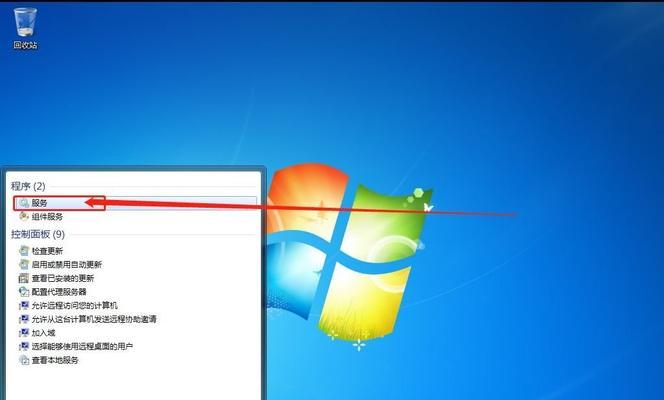
1.下载Win7纯净版镜像文件
为了保证系统的安全性和稳定性,我们需要下载一个纯净版的Win7镜像文件。打开浏览器,搜索“Win7纯净版下载”,选择一个可信赖的网站进行下载。

2.准备U盘或光盘
将下载好的Win7纯净版镜像文件制作成可引导的U盘或光盘,以便在重装系统时能够进行引导。
3.备份重要数据
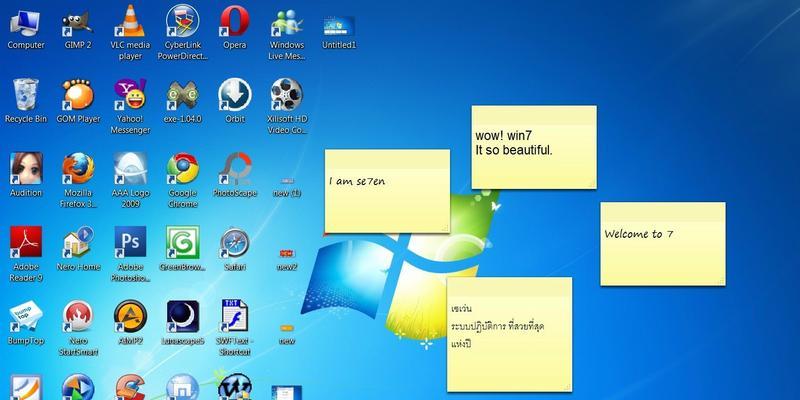
在重装系统前,务必备份重要的个人数据。将需要保留的文件、照片、视频等复制到外部存储设备中,以免在系统重装过程中丢失。
4.进入BIOS设置
重新启动电脑,按下相应的按键(通常是Del键或F2键)进入BIOS设置界面。在启动选项中选择U盘或光盘作为启动设备。
5.安装系统前的准备
确保电脑连接到电源,并拔掉所有外接设备,如打印机、手机等。将制作好的U盘或光盘插入电脑,并重启电脑。
6.开始安装系统
电脑重启后,进入安装界面,选择“开始安装”并按照提示进行操作。在安装类型中选择“自定义(高级)”,以便进行分区和格式化。
7.分区和格式化磁盘
在磁盘分区界面,可以选择新建、删除和格式化磁盘分区。根据自己的需求进行操作,一般建议将系统安装在C盘。
8.安装系统文件
选择合适的分区后,点击“下一步”开始安装系统文件。系统会自动将系统文件复制到指定分区,并进行相关设置。
9.完成系统安装
系统文件复制完成后,电脑会自动重启,进入系统安装过程的下一阶段。按照提示进行语言、时区、用户名等设置。
10.安装驱动程序
系统安装完成后,部分硬件可能无法正常工作,需要安装相应的驱动程序。可以使用硬件附带的驱动光盘或者从官方网站上下载最新的驱动程序。
11.更新系统补丁
为了保证系统的安全性和稳定性,重装系统后应及时更新系统补丁。打开“Windows更新”功能,下载并安装最新的系统更新补丁。
12.安装常用软件
在系统安装完毕后,根据个人需求安装常用的软件,如浏览器、办公软件、杀毒软件等。
13.恢复个人数据
将之前备份的个人数据复制到新系统中的相应位置,恢复个人文件和设置,确保数据的完整性和可用性。
14.设置系统优化
根据个人喜好,对系统进行优化设置,如开启系统还原、关闭自动更新等,以提升系统性能和安全性。
15.
通过本文的指导,相信大家已经掌握了Win7纯净版系统重装的方法和注意事项。在重装系统时,务必备份好重要数据,并选择可信赖的镜像文件进行安装。重装系统后,及时安装驱动程序、更新系统补丁,并进行个性化设置,以获得更好的电脑使用体验。


